Телфин
«Телфин» — современный российский поставщик индивидуальных решений для коммуникаций. Среди сервисов «Телфин» — облачная телефония для бизнеса, виртуальная АТС «Телфин.Офис», программный телефон «Телфин.Cофтфон», выгодные тарифы на интернет-телефонию, интеграция с CRM и мессенджерами. Компания предоставляет виртуальные номера 75 городов России и 65 стран мира. Собственные резервные каналы гарантируют высочайшую отказоустойчивость сервисов и качественную связь «Телфин» для десятков тысяч абонентов.Ежегодно компания входит в топ-5 провайдеров IP-телефонии по данным CNews и топ-3 разработчиков Telecom API.
Подключить
Возможности интеграции:
- Совершение вызова из CRM с функцией Callback (АТС перезванивает сначала оператору, а потом вызываемому абоненту);
- Всплытие уведомления о входящем звонке с идентификацией номера телефона в базе данных CRM;
- Запись входящих/исходящих звонков в карточку Клиента/Контакта с возможностью прослушивания разговора;
- Синхронизация истории звонков - загрузка информации о совершенных вызовах;
- Экономия время на набор телефона: если кликнуть по нужному номеру в CRM, то АТС произведет автоматический вызов по данному контакту.
Документация провайдера:
- настройка Виртуальной АТС «Телфин» - Руководство пользователя виртуальной АТС «Телфин.Офис» ,
- документация по RestAPI - Документация REST API виртуальной АТС «Телфин.Офис»
Внимание: интеграция с АТС Телфин находится на стадии бета-тестирования, поэтому возможна нештатная работа. С вопросами обращайтесь в тех.поддержку - support@isaler.ru
1. Настройка Виртуальной АТС
Сначала необходимо сделать настройки в Виртуальной АТС:
- Настроить События (заполнить по каждому добавочному номеру) - по этим событиям данные о вызовах конкретного внутреннего номера (т.е. сотрудника) передаются в CRM систему.
- переходим в "Настройки / Показать всех / Выбрать добавочный / События".
- всем типам указываем метод «POST» и URL - http://crm/api/telfin/events.php?action=event&crmkey=XXX (ссылку можно получить в CRM - ссылка для событий)

- Включить запись разговоров (указать по каждому добавочному номеру).
Для этого необходимо перейти в Настройки / Показать всех / Выбрать добавочный / Настройки добавочного и установить галочку «Включить запись разговоров» и «Сохранить».
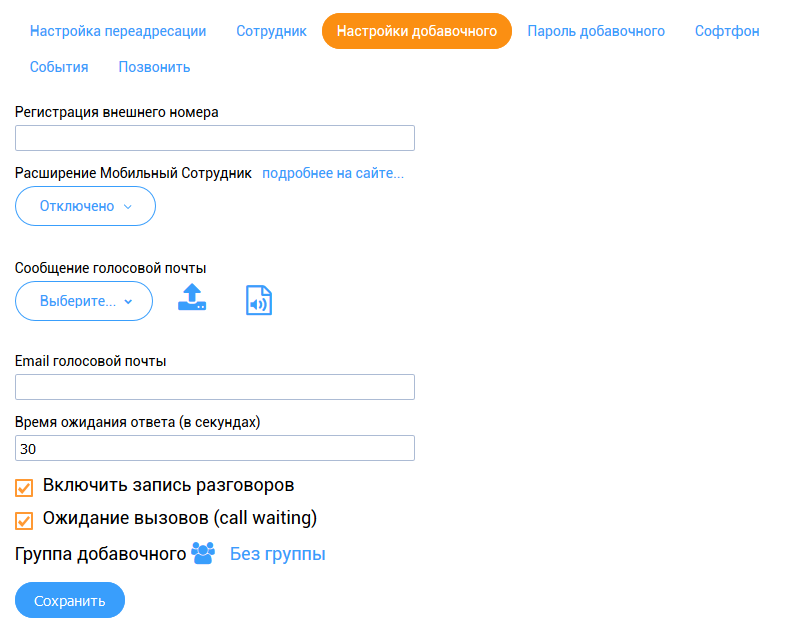
Внимание: Для хранения аудио-файлов выделяется 100 Мбайт, что позволяет записать 1000 мин. телефонных разговоров. Чтобы расширить объем хранилища, можно подключить платные дополнительные пакеты.
- Софтфон – для возможности совершать телефонные звонки рекомендуем скачать программу с сайта оператора - перейти в Настройки / Показать всех / Выбрать добавочный / Софтфон;
- Умная переадресация вызова - позволяет перевести вызов от известного абонента сразу на ответственного сотрудника.
Переходим в раздел "Настройки / Показать все схемы /" и выбираем кликом схему по нужному номеру.
В разделе «Звонок поступил» сделать настройки: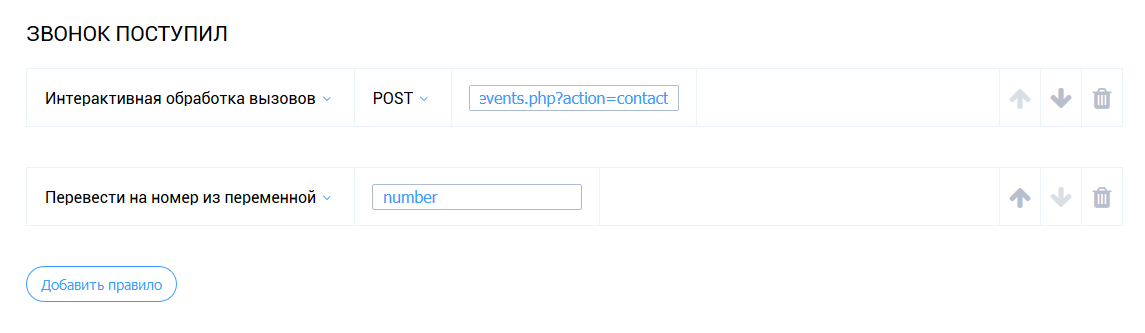
- нажать «Добавить правило» и выбрать «Интеграция»
- затем «Интерактивная обработка вызовов». Установить метод «POST» и URL - http://crm/api/telfin/events.php?action=contact&crmkey=XXX (ссылку можно получить в CRM - ссылка для умной переадресации)
- нажать «Добавить правило» выбрать Интеграция затем «Перевести на номер из переменной». В поле указать «number»
Внимание: не забывайте добавить правило для случаев, когда входящий номер не известен CRM - в этом случае необходимо передавать звонок на определенный адрес
2. Настройка CRM
Настройка подключения в CRM проводятся в Панели управления. Здесь необходимо перейти в раздел «Интеграция» и выбрать Сервер ip-телефонии. Затем активировать функцию телефонии выбором меню «Использовать» и сервис «Телфин» в меню «Тип SIP».
Для подключения телефонии Телфин получите два ключа:
- App ID
- App Secret
Пройдя авторизацию на странице работы с приложениями "Телфин.Офис" https://apiproxy.telphin.ru/app/register нажмите кнопку "Register App", введите:
- Application Name - SalesMan
- Redirect URLs - <оставьте пустым>
- Application Type - trusted
- Application Access - call_api
и нажмите кнопку "Register".
Нажмите на созданное приложение SalesMan, скопируйте значения App ID(Ключ) и App Secret(Секрет) и введите их в настройки интеграции CRM SalesMan согласно скриншоту ниже.
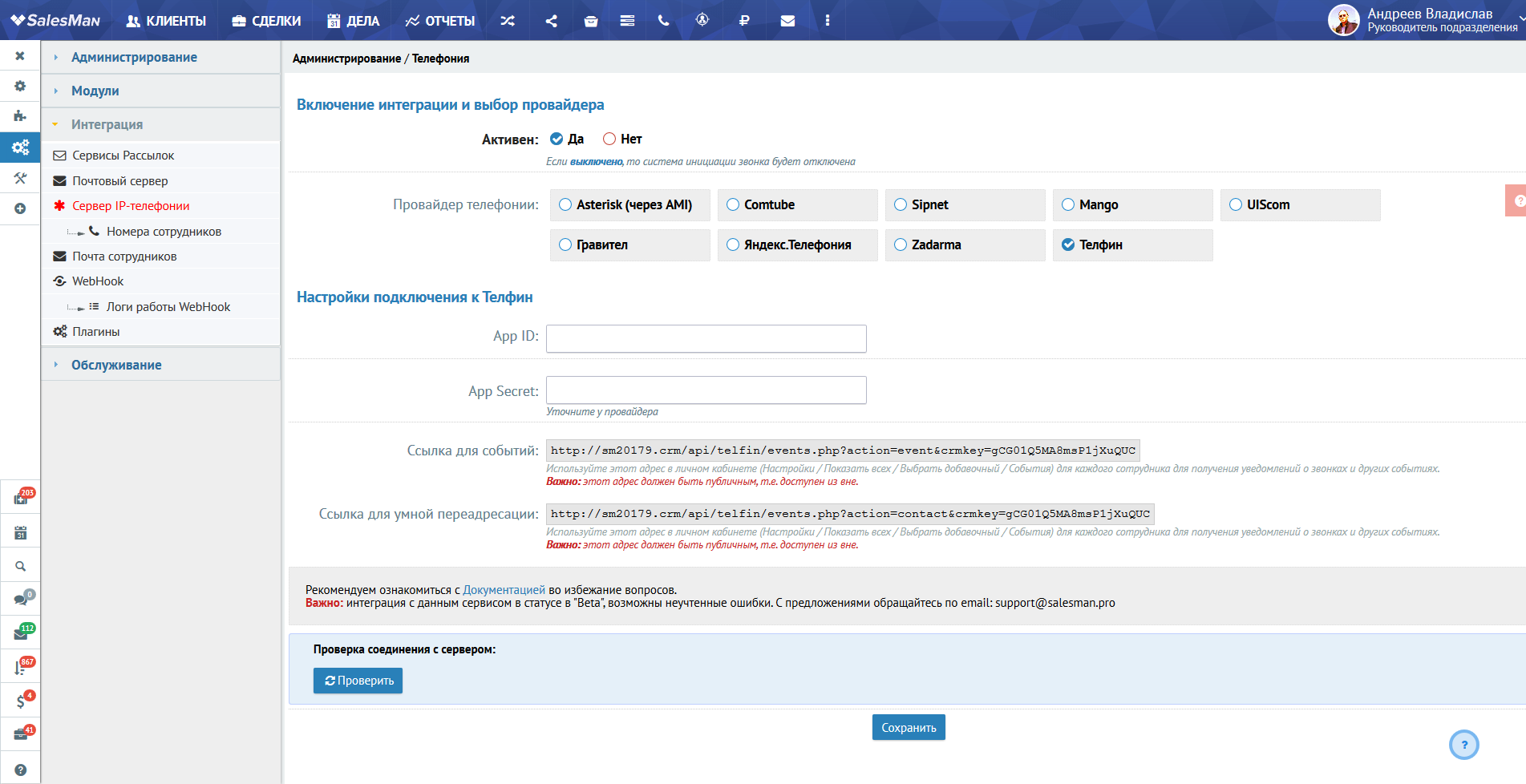
Вы можете проверить правильность параметров и возможность соединения прямо из панели. При этом данные для проверки берутся непосредственно из формы, т.е. проверить соединение можно до сохранения параметров. В результате успешного соединения появится сообщение «Соединение установлено». В противном случае – «Ошибка».
Теперь все номера телефонов будут преобразованы в ссылки, кликнув на которые начнется соединение с выбранным абонентом.
Для работы необходимо настроить внутренний номер каждого сотрудника. В CRM это делается в разделе Администрирование / Интеграция / Номера сотрудников. В «Телфин» – в личном кабинете Виртуальной АТС (Настройки / Показать всех / Создать сотрудника).
3. Входящие звонки
Во время входящего звонка запускается Софтфон и в CRM в окне «Входящие звонки» отображается информация по всем, кто прикреплен к данному номеру телефона. В противном случае - «Неизвестный клиент».
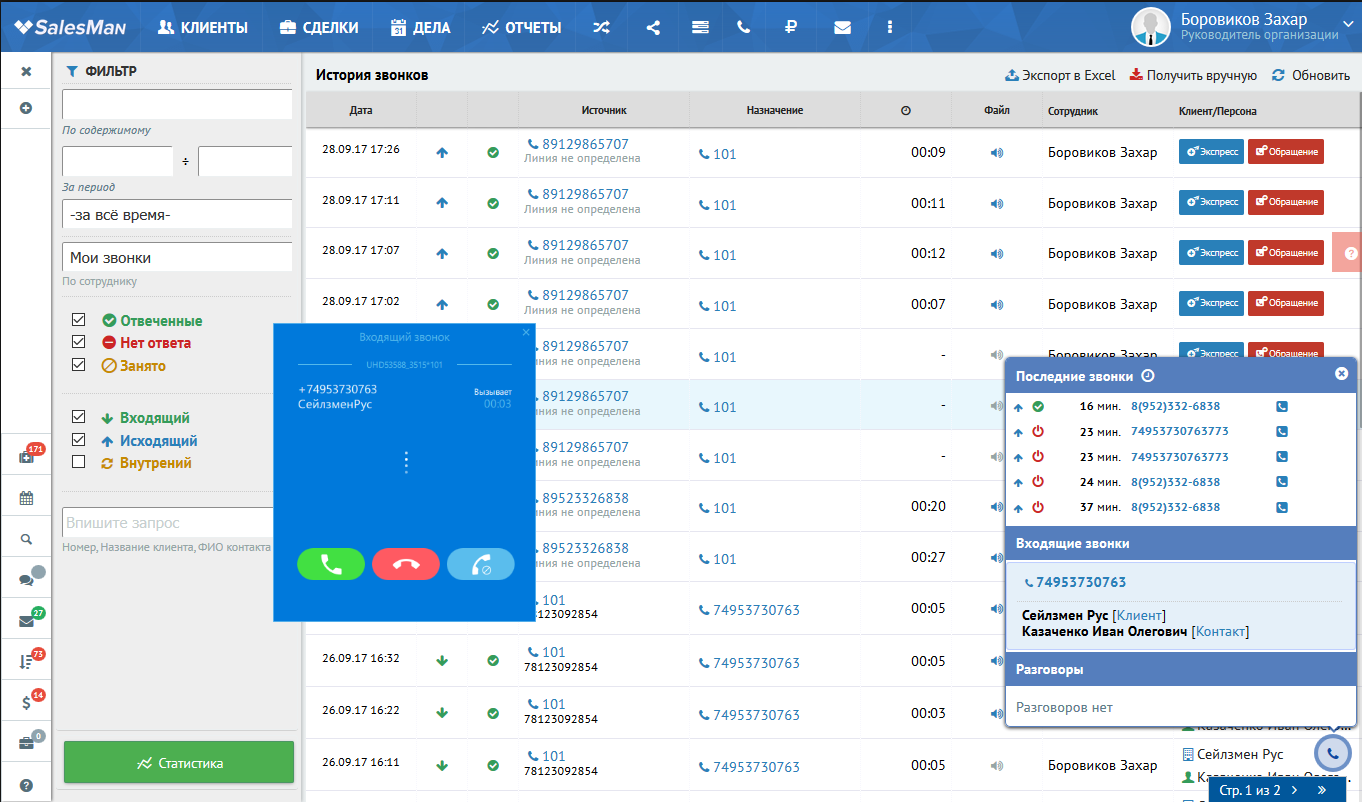
После того как звонок будет принят, софтфон перейдет в статус «Разговоры».
В окне «Разговоры» отобразиться та же информация что была в окне «Входящие звонки», но еще добавиться следующие кнопки действия:
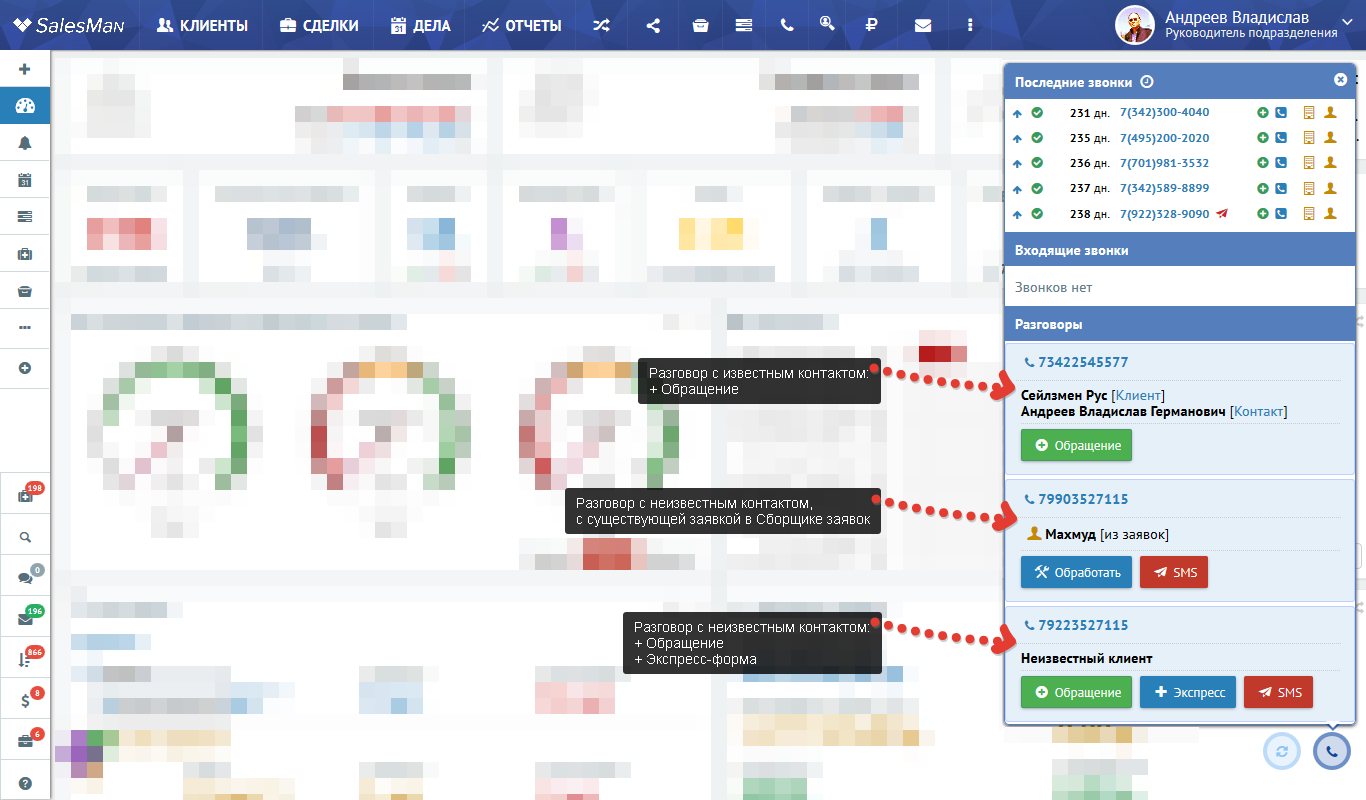
- Разговор с контактом, который есть в базе CRM - доступна кнопка добавления Обращения, если модуль активен;
- Разговор с контактом, от которого пришла заявка в Сборщик заявок - доступна кнопка, вызывающая форму обработки Заявки;
- Разговор с неизвестным контактом - доступна кнопка вызова Экспрессс-формы и формы добавления Обращения, если модуль активен.
По завершении разговора окно очищается.
3. Исходящие звонки
После подключения телефонии возможен звонок по клику из CRM, т.е. все номера телефонов в системе будут преобразованы в ссылки. При клике на любой номер запустится софтфон и в CRM появиться окно «Звонок на номер» со статусом «Набор номера», а затем «Ожидайте звонка». Первоначально идет звонок на ваш добавочный номер, и чтобы дальше продолжить дозвон, необходимо принять входящий звонок.
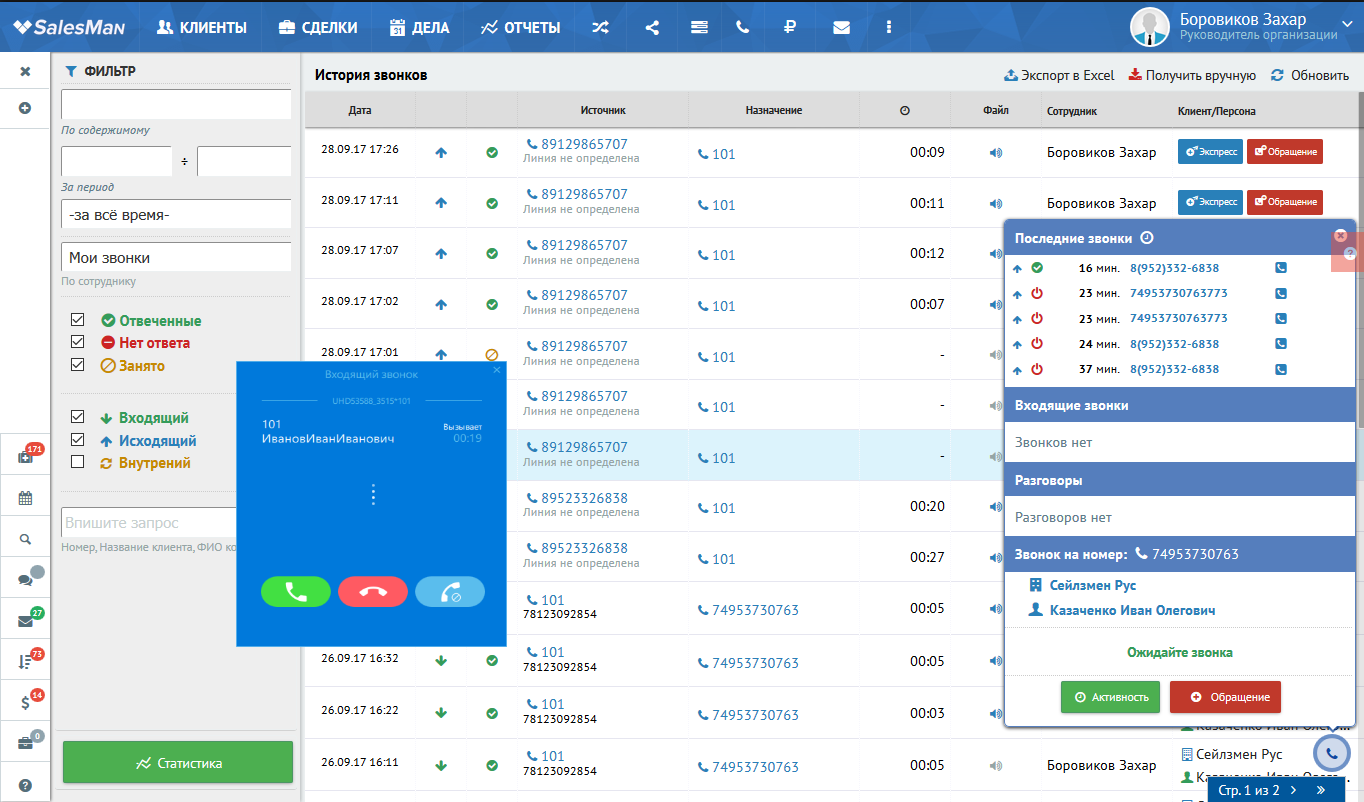
После ответа идет звонок на выбранный номер в CRM.
Если вызываемый номер ответит статус измениться на «Идет разговор», а по завершению – «Звонок завершен». При не отвеченном звонке могут быть следующие статусы:
- Истек таймер ожидания;
- Произошла ошибка во время вызова;
- Отмена звонка;
- Абонент занят;
- У вызываемого абонента отсутствует регистрация.
Настройка для синхронизации статистики (CDR).
Функционал работает сразу после включения в фоновом режиме, если в CRM работает хоть один сотрудник.
Прослушивание разговоров
Прослушать записанные разговоры можно либо из раздела "Календарь" / "История звонков", либо непосредственно из карточки Клиента или Контакта.
Определение имени звонящего
Функция определения имени звонящего позволяет отображать на экранах софтфонов или sip-аппаратов не только номера звонящего, но и его имени, если оно имеется в базе данных системы CRM.

